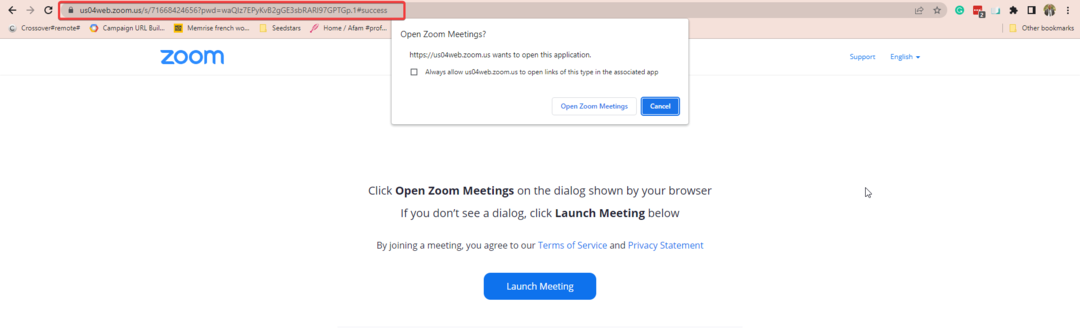- Diversi utenti hanno segnalato che i filtri Zoom non vengono visualizzati sui loro dispositivi. Ciò impedisce loro di lavorare in modo efficiente da casa.
- Il download dell'ultima versione di Zoom potrebbe essere proprio la soluzione che stai cercando.
- Tieni presente che se accedi al servizio tramite browser, potresti non essere in grado di visualizzare i filtri disponibili.
- Dovresti anche considerare di passare completamente a un'altra app, come descritto di seguito.

XINSTALLA CLICCANDO IL FILE DI DOWNLOAD
Questo software riparerà gli errori comuni del computer, ti proteggerà dalla perdita di file, malware, guasti hardware e ottimizzerà il tuo PC per le massime prestazioni. Risolvi i problemi del PC e rimuovi i virus ora in 3 semplici passaggi:
- Scarica lo strumento di riparazione PC Restoro che viene fornito con tecnologie brevettate (brevetto disponibile qui).
- Clic Inizia scansione per trovare problemi di Windows che potrebbero causare problemi al PC.
- Clic Ripara tutto per risolvere i problemi che interessano la sicurezza e le prestazioni del tuo computer
- Restoro è stato scaricato da 0 lettori questo mese.
A causa della pandemia globale, sempre più persone hanno iniziato a lavorare da casa, quindi molte riunioni sono diventate interamente digitali.
Zoom è diventato una scelta popolare tra gli utenti grazie alle sue caratteristiche, da video e audio HD di alta qualità a messaggistica multipiattaforma e filtri divertenti che possono illuminare qualsiasi riunione noiosa.
Quindi cosa fai quando non puoi accedere a questi divertenti filtri? Segui la nostra semplice guida passo passo per risolvere questo problema e usa i filtri desiderati per trasformare il tuo soggiorno in una spiaggia e nascondere il disordine dietro di esso.
Come riparare i filtri Zoom che non mostrano errori?
1. Reinstallare l'ultima versione
- Vai al Barra di ricerca, generePannello di controllopoi colpisci accedere.

- Selezionare Disinstallare un programma sotto Programmi.

- Individua l'app Zoom, fai clic con il pulsante destro del mouse su di essa e seleziona Disinstalla.
- Al termine del processo, riavvia il tuo PC.
- Ora vai sul sito Web ufficiale di Zoom e scarica l'ultima versione.

- Installa l'app seguendo le istruzioni sullo schermo.
- Quando apri Zoom sul tuo PC, vai al filtro di base che si chiama Ritocca il mio aspetto.
- Per accedervi, clicca sull'icona a forma di ingranaggio in alto a destra e vai alla scheda video.
Se vuoi assicurarti di rimuovere completamente ogni traccia dell'app Zoom dal tuo PC, ti consigliamo vivamente di utilizzare uno strumento dedicato.
Quello menzionato di seguito eseguirà automaticamente la scansione e rimuoverà tutti i file di repository dal tuo PC e assicurerà una reinstallazione pulita di qualsiasi app.

Rimozione e disinstallazione di Revo
Ottieni la migliore app per rimuovere e disinstallare completamente qualsiasi programma o software!
2. Creare un account

- Vai all'ufficiale Ingrandisci sito web.
- Completa il processo di verifica dell'età e quindi fai clic su Continua.
- Conferma la tua email.
- Clicca il Iscriviti pulsante.
- Controlla la tua email per la conferma.
- Clicca sul Attiva account pulsante.
- Completa le tue informazioni per creare un account Zoom e accedi all'app scaricata per accedere ai filtri.
3. Usa un'app più affidabile
Sai che se non sei completamente soddisfatto di Zoom, puoi utilizzare un'altra app. E mentre ci sono così tante fantastiche opzioni disponibili, ti consigliamo Pexip.
Questo servizio online è estremamente intuitivo, offre video di alta qualità senza la necessità di installare software o plug-in e supporta strumenti come Microsoft Teams, Google Hangouts Meet o persino Skype for Business.
Alcune delle sue migliori caratteristiche sono la condivisione dello schermo, lo streaming di presentazioni, la chat in tempo reale e anche l'accesso mobile. Scegli Pexip e porta un po' di gioia nel mondo del lavoro da casa.
⇒Prova Pexip ora
Speriamo che la nostra guida ti abbia aiutato e ora puoi utilizzare i filtri Zoom come previsto, per rendere l'incontro più divertente e memorabile.
Inoltre, dai un'occhiata al miglior software di videoconferenza per godere della chat faccia a faccia anche se tutti i partecipanti sono a chilometri di distanza.
Se hai domande o suggerimenti, possiamo solo incoraggiarti a utilizzare la sezione commenti qui sotto.
 Hai ancora problemi?Risolvili con questo strumento:
Hai ancora problemi?Risolvili con questo strumento:
- Scarica questo strumento di riparazione del PC valutato Ottimo su TrustPilot.com (il download inizia da questa pagina).
- Clic Inizia scansione per trovare problemi di Windows che potrebbero causare problemi al PC.
- Clic Ripara tutto per risolvere i problemi con le tecnologie brevettate (Sconto esclusivo per i nostri lettori).
Restoro è stato scaricato da 0 lettori questo mese.